Situatie
Pentru că foarte mulți dintre noi ne-am confruntat cu problema să nu putem adaugă automat în Optimumdesk un echipament sau echipamentul este destul de vechi și nu putem instala OptimumDesk din motive de resurse.
Echipamentul trebuie adăugat manual prin următoarea metodă:
Solutie
Pasi de urmat
Se va face click pe butonul ADD DEVICE unde alegem ce tip de echipament este, în cazul nostru un Router
Se vor completa campurile :
Device type : tipul de device în cazul nostru Routers
Nume: Nume echipament
User: Utilizatorul
Office: Locația echipamentului
Group: Grupul din care face parte departamentul
Brand: Brand-ul echipamentului
Model: Modelul echipamentului
Serial: serialul echipamentului pentru identificare
Classified info: Detalii Clasificate
În cazul în care un brand sau un tip de echipament nu se regăsește în listă, putem adăuga noi prin accesare din dreapta paginii SETTINGS > INVENTOREE
Pentru a realiza un Device Type Customizat folosim Type From Builder
În imaginea de mai jos se vede cum am adăugat doua campurile în plus la echipamentele HDD ( Viteza și Capacitate )
Atenție, se va trage cu drag&drop în partea dreapta ( adica din Elements în Your Form ) după care se va edita fiecare camp cu ajutorul butonului Edit aflat sub fiecare buton creat.


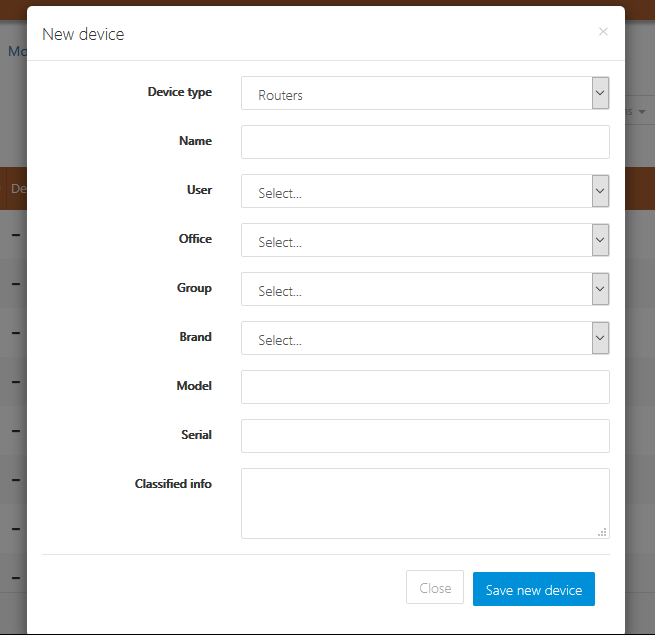
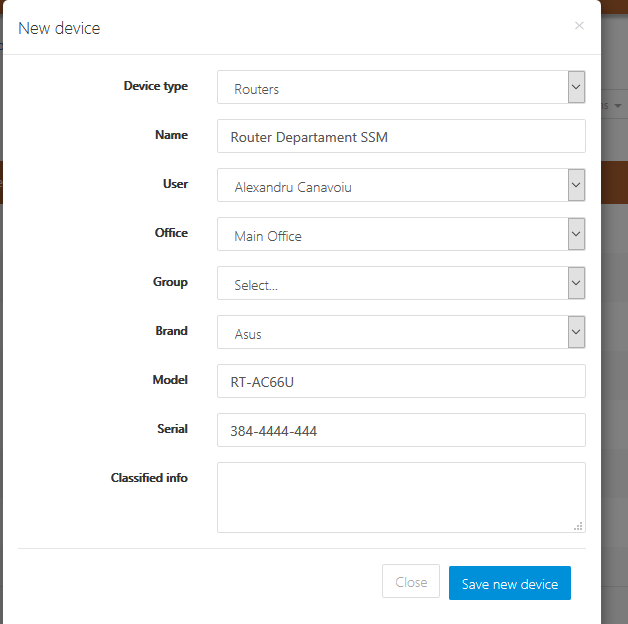

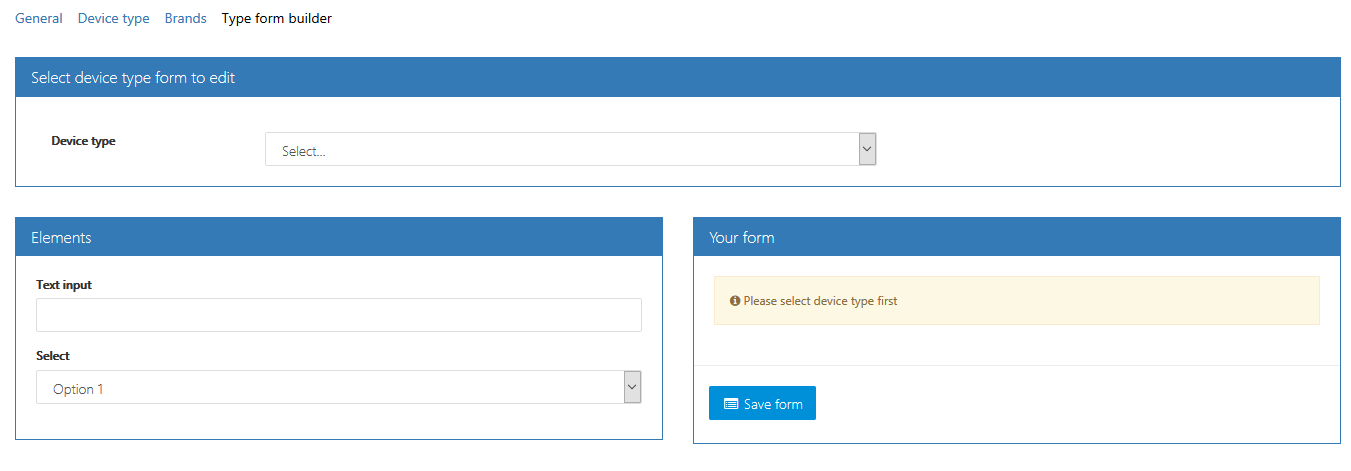


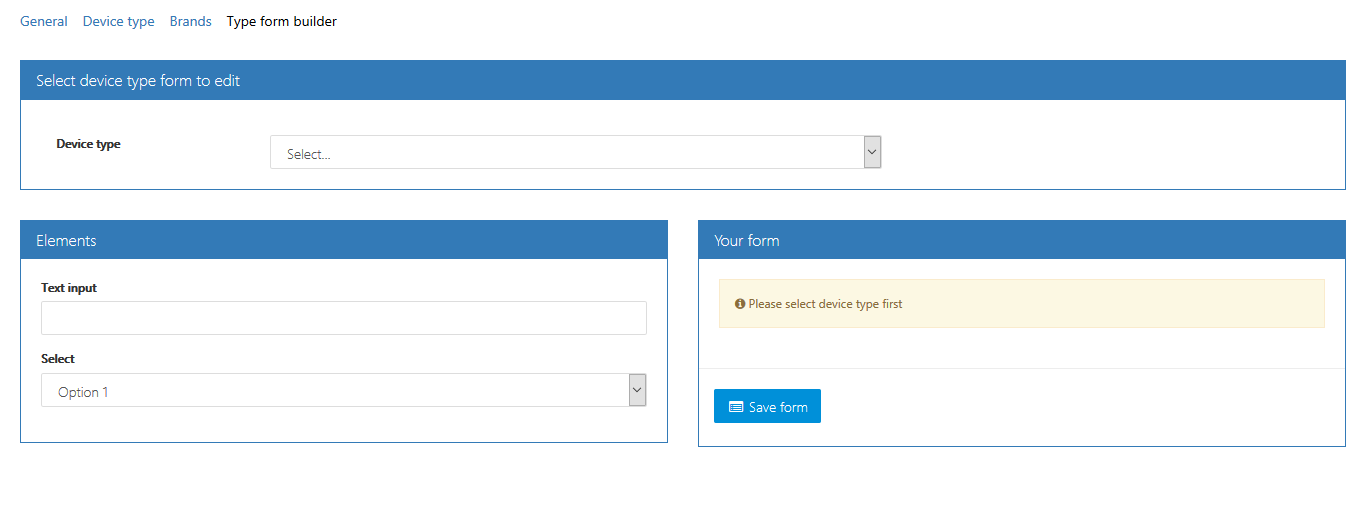
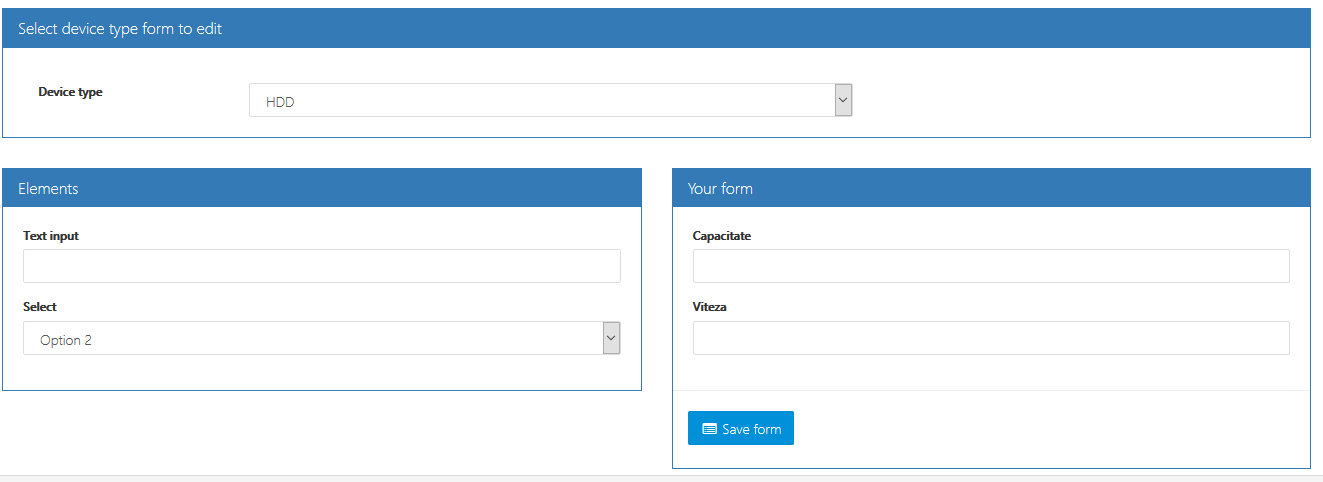
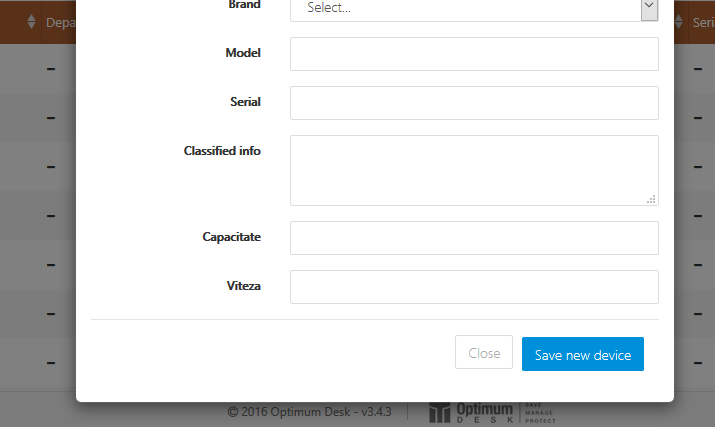
Leave A Comment?